AutoCAD建模教程:绘制修正液(2)
来源:互联网 作者:未知 发布时间:2011-04-23 09:29:12 网友评论 0 条
5、绘图区域单击鼠标右键,选择“插入草图”,出现【草图】属性管理器,选择XZ平面后点击确定,进入草图绘制,绘制草图如1.8所示。单击【造型】下面的【拉伸】按纽,如图1.9所示。

配图
6、单击【工具】工具栏下的【镜像】按纽,如图2.0所示,单击确认结束命令。单击【造型】工具栏下的【修剪实体】按纽,得到如图2.1所示。
7、绘图区域单击鼠标右键,选择“插入草图”,出现【草图】属性管理器,选择XZ平面后点击确定,进入草图绘制,绘制草图,如图2.2所示。单击【造型】下面的【拉伸】按纽,如图2.3所示。单击【造型】工具栏下的【修剪实体】按纽,同上操作。
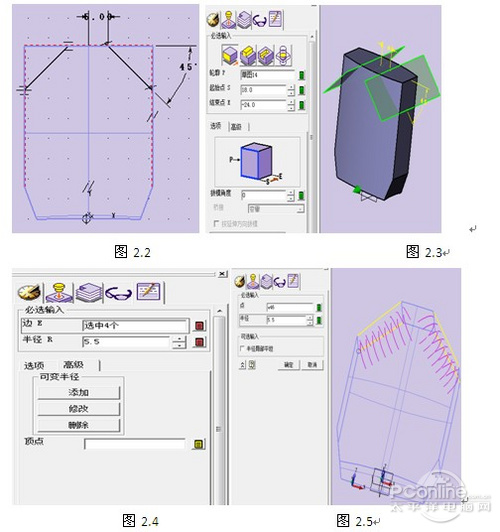
配图
8、单击【造型】工具栏下的【圆角】按纽,出现【圆角】属性管理器,选择“高级”标签,点击“添加” 如图2.4,编辑可变半径分别R5.5、R7.2 如图2.5 图2.6,单击确认结束命令如图2.7。
9、单击【造型】工具栏下的【圆角】按纽,对瓶身正反面进行倒角操作,如图2.8所示。单击确认结束命令如图2.9。
10、绘图区域单击鼠标右键,选择“插入草图”,出现【草图】属性管理器,选择XY平面后点击确定,进入草图绘制,绘制草图,如图3.0所示。单击【造型】下面的【拉伸】按纽,如图3.1,单击确认结束命令。
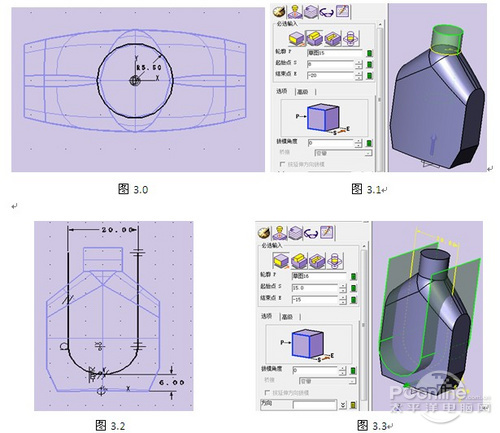
配图
- 2011-01-14
- 2010-05-13
- 2010-08-24
- 2011-01-14
- 2010-05-13
- 2011-01-14
- 2010-05-13
- 2010-05-13
- 2010-05-13
- 2011-01-14
- 2011-01-14
- 2010-05-13
- 2011-02-18
- 2010-11-07
- 2010-05-15
关于我们 | 联系方式 | 广告服务 | 免责条款 | 内容合作 | 图书投稿 | 招聘职位 | About CG Time
Copyright © 2008 CGTime.org Inc. All Rights Reserved. CG时代 版权所有